Nhiếp Ảnh Và Video

Hướng dẫn cách ghép video trên Capcut đơn giản và phổ biến
05/12/2024
1696 Lượt xem

Cách ghép nhạc trong After Effect với vài thao tác đơn đơn giản
12/07/2023
4531 Lượt xem
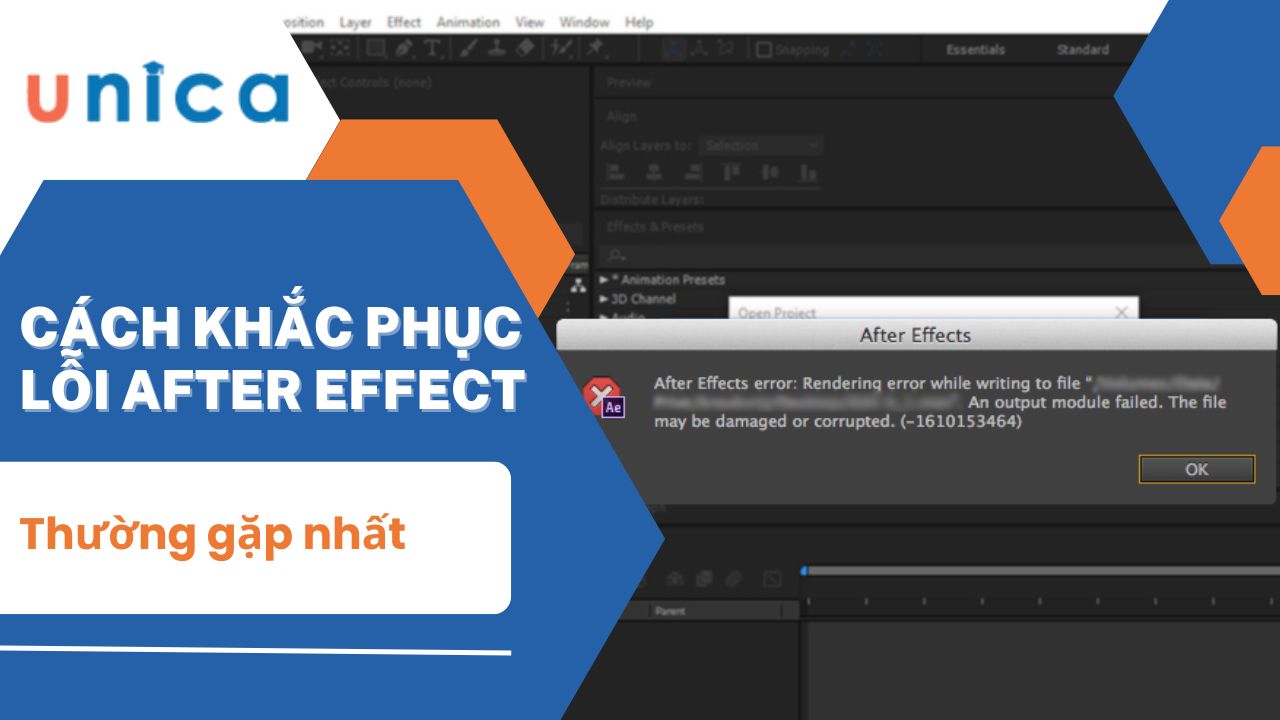
Các lỗi thường gặp trên After Effects và cách khắc phục
12/07/2023
8492 Lượt xem

Cách tải Adobe After Effect chỉ với một vài thao tác đơn giản
12/07/2023
5492 Lượt xem

Cách xóa nền video bằng After Effect đơn giản mà dễ làm
11/07/2023
14800 Lượt xem

Cách tạo logo chuyển động bằng After Effect siêu đơn giản
11/07/2023
3696 Lượt xem

Cách chụp ảnh với kính râm cực ngầu cho cả nam và nữ
05/07/2023
5148 Lượt xem

18 App chụp ảnh có filter đẹp cho bức ảnh triệu view
05/07/2023
3985 Lượt xem

Cách tránh rung tay khi chụp ảnh cầm tay bạn nên biết
05/07/2023
2749 Lượt xem

Cách bật đèn flash khi chụp ảnh trên iPhone và Android chi tiết
05/07/2023
10019 Lượt xem

Kỹ thuật chụp ảnh chồng hình trong máy ảnh có thể bạn chưa biết
05/07/2023
3714 Lượt xem

19 Cách chụp ảnh với gương cực hot cho tín đồ sống ảo
04/07/2023
6044 Lượt xem



